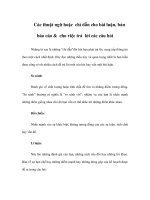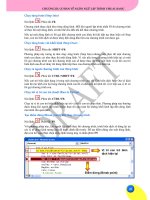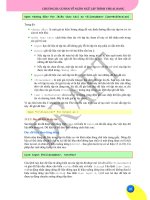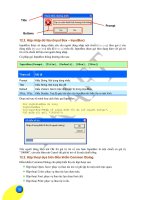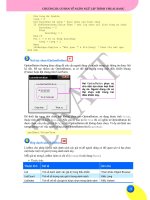Sử dụng MS Powerpoint
Bạn đang xem bản rút gọn của tài liệu. Xem và tải ngay bản đầy đủ của tài liệu tại đây (291.84 KB, 7 trang )
<span class='text_page_counter'>(1)</span><div class='page_container' data-page=1>
Trường Đại học Nông nghiệp Hà nội
<b>Khoa Tài nguyên và Môi tr</b>
<b>ườ</b>
<b>ng </b>
H
ướ
ng d
ẫ
n B
ả
o v
ệ
Lu
ậ
n v
ă
n / Báo cáo
<b>S</b>
<b>ử</b>
<b> d</b>
<b>ụ</b>
<b>ng MS Powerpoint </b>
<b>TS. Nguy</b>
<b>ễ</b>
<b>n Duy Bình</b>
Bộ mơn Thủy nơng Canh tác
Trường Đại học Nông nghiệp
Châu quỳ, Gia lâm, Hà nội
E-mail
Tel. (84-4) 843 1002
</div>
<span class='text_page_counter'>(2)</span><div class='page_container' data-page=2>
<b>M</b>
<b>ụ</b>
<b>c l</b>
<b>ụ</b>
<b>c </b>
<b>Chương Trang </b>
1 Hình thành ý tưởng về bản thuyết trình 1
<i>1.1</i> <i>Bắt đầu bằng việc soạn thảo văn bản 2</i>
<i>1.2</i> <i>Nêu rõ bản thuyết trình nói về cái gì </i> <i>2</i>
<i>1.3</i> <i>Bắt đầu từ phần kết luận 2</i>
<i>1.4</i> <i>Làm bản thuyết trình có cá tính của bạn 3</i>
<i>1.5</i> <i>Kể một vài câu chuyện 3</i>
<i>1.6</i> <i>Gắn kết nôi dung </i> <i>3</i>
2 Thiết kế bản thuyết trình của bạn 3
<i>2.1</i> <i>Bảo đảm tính đơn giản 3</i>
<i>2.2</i> <i>Tính nhất quán từ slide này qua slide khác </i> <i>5</i>
<i>2.3</i> <i>Chọn màu sắc hỗ trợ cho việc truyền đạt thông </i>
<i>điệp của bạn 5</i>
<i>2.4</i> <i>Khi thiết kế bố cục, hãy cân nhắc đến yếu tố khán </i>
<i>giả</i> <i>5</i>
<i>2.5</i> <i>Cẩn thận với dấu chấm mục 6</i>
<i>2.6</i> <i>Tuân thủ nguyên tắc mỗi-slide-một-phút 6</i>
<i>2.7</i> <i>Thiết kế giống một tờ báo </i> <i>7</i>
<i>2.8</i> <i>Sử dụng hình ảnh, chứ khơng riêng từ ngữ, để làm </i>
<i>rõ quan điểm của bạn 8</i>
3 Trình bày bản thuyết trình của bạn 8
<i>3.1</i> <i>Diễn tập trước, và diễn tập nhiều hơn nữa 8</i>
<i>3.2</i> <i>Kết nối với khán giả</i> <i>9</i>
<i>3.3</i> <i>Dựđoán câu hỏi của khán giả</i> <i>9</i>
<i>3.4</i> <i>Hiểu rõ các thiết bị hỗ trợ 10</i>
<i>3.5</i> <i>Kiểm sốt tình thế ngay từ khi bắt đầu 10</i>
<i>3.6</i> <i>Sử dụng thủ thuật với màn hình PowerPoint </i> <i>10</i>
</div>
<span class='text_page_counter'>(3)</span><div class='page_container' data-page=3>
<b> Danh m</b>
<b>ụ</b>
<b>c hình </b>
<b>Hình Trang </b>
<i>Hình 1: Xem bản thuyết trình sử dụng MS PowerPoint bằng </i>
<i>cơng cụ tìm kiếm Google. </i> <i>4</i>
<i>Hình 2: Thơng tin của danh sách được trình bày bằng bảng </i>
<i>(trên cùng), đồ thị (giữa), và biểu đồ (dưới cùng). </i> <i>7</i>
<i>Hình 3: Kết hợp các từ ngữ và một bức tranh trong một slide. </i> <i>8</i>
<i>Hình 4: Một slide ẩn khơng bắt buộc trình bày ở giữa thời gian </i>
</div>
<span class='text_page_counter'>(4)</span><div class='page_container' data-page=4>
Sử dụng Microsoft PowerPoint Hướng dẫn Bảo vệ Luận văn, Tháng 6/2008
Date: 12 Jun 2008 1
File: binh-GuidelinesPresentation_vie.docx
<b>Nh</b>
<b>ữ</b>
<b>ng </b>
<b>đ</b>
<b>i</b>
<b>ề</b>
<b>u c</b>
<b>ầ</b>
<b>n chú ý khi s</b>
<b>ử</b>
<b> d</b>
<b>ụ</b>
<b>ng MS </b>
<b>Powerpoint </b>
<i>Tài liệu này giúp bạn hiểu được quan điểm sử dụng phần mềm MS Powerpoint </i>
<i>trong q trình chuẩn bị và có tên gọi là “Chuẩn bị cho một bản thuyết trình vững </i>
<i>vàng”. Nội dung có 3 phần chính (a) Xây dựng bản thuyết trình từ nền móng cơ bản; </i>
<i>(b) Chọn giao diện cho bản thuyết trình của bạn; và (c) Trình bày bản thuyết trình </i>
<i>của bạn. </i>
<i>PowerPoint là một phần mềm tuyệt vời nhưng nó vẫn bị nhiều người chê bai. Nếu </i>
<i>phần mềm này không được sử dụng đúng cách, nó có thể gây ra sự chia rẽ giữa </i>
<i>người thuyết trình và khán giả. Một bài báo viết ngày 28 tháng 5 năm 2001, tờ New </i>
<i>Yorker, Hoa kỳ, đã có tiêu đề “PowerPoin thuần túy: Một tệp phần mềm có thể thay </i>
<i>đổi ý nghĩ của chúng ta?”. Tác giả Ian Parker tranh cãi rằng PowerPoint có thể trở</i>
<i>thành một vật cản thực sự hơn là một tiện ích tăng cường luồng thơng tin giữa người </i>
<i>thuyết trình và khán giả. Power-Point, Parker viết, là “một dụng cụ xã hội biến </i>
<i>những người thuyết trình tầm thường thành những kẻ sành điệu thích dùng những </i>
<i>dấu chấm gạch đầu dịng. Phần mềm này, ơng nói thêm, “chứa đựng những tiềm ẩn </i>
<i>ảnh hưởng đến tính cách cá nhân của người sử dụng”. </i>
<i>Nó có thểảnh hưởng đến ý tưởng nội dung… Nó giúp bạn trình bày những lý lẽ, </i>
<i>nhưng cũng có ảnh hương của riêng nó về sự tổ chức thơng tin,về chách nhìn nhận </i>
<i>thực tại thế giới.” Do vậy những lời chỉ trích về PowerPoint khơng nên nhằm vào </i>
<i>phần mềm này, mà cần nhằm vào những người sử dụng nó. Nhiều người thuyết trình </i>
<i>thất bại trong việc ứng dụng những khả năng sáng tạo của PowerPoint. Họ coi </i>
<i>PowerPoint như một hỗ trợ hay chỗ dựa của người diễn thuyết nhằm giảm bớt một </i>
<i>vài gánh nặng của công việc thuyết trình trước cơng chúng. Họ thực sự khơng hiểu </i>
<i>rằng PowerPoint là một phương tiện dùng để truyền đạt, một phương pháp để liên hệ</i>
<i>với mọi người, thông qua hình ảnh, hoạt hình, và thậm chí cả âm thanh. </i>
<i>Bài viết này giới thiệu phương thức để bạn có thểứng dụng những khả năng sáng </i>
<i>tạo của PowerPoint. Nó giải thích làm thế nào để xây dựng một bản thuyết trình đầy </i>
<i>tính thuyết phục và cần lưu ý những điều gì khi bạn thiết kế giao diện cho một bản </i>
<i>thuyết trình. Bạn cũng sẽ tìm thấy các mẹo vặt để kết nối bạn với thính giả. </i>
<i>Bạn có muốn xem một ví dụđiển hình tồi tệ của một bản thuyết trình PowerPoint? </i>
<i>Hãy thử ghé thăm Thuyết Trình PowerPoint Gettysburg, một bản dịch của Lincoln’s </i>
<i>Gettysburg Address sử dụng PowerPoint. </i>
<i>Tài liệu này là bản dịch từ “PowerPoint 2007. All in One Desk Reference for </i>
<i>Dummies” của Peter Weverka do Wiley xuất bản năm 2007. </i>
<b>1 Hình thành ý t</b>
<b>ưở</b>
<b>ng v</b>
<b>ề</b>
<b> b</b>
<b>ả</b>
<b>n thuy</b>
<b>ế</b>
<b>t trình </b>
</div>
<span class='text_page_counter'>(5)</span><div class='page_container' data-page=5>
Sử dụng Microsoft PowerPoint Hướng dẫn Bảo vệ Luận văn, Tháng 6/2008
Date: 12 Jun 2008 2
File: binh-GuidelinesPresentation_vie.docx
năng sử dụng PowerPoint của bạn, mà là truyền đạt một điều gì đó — một vấn đề trong
bài giảng, chính sách của cơng ty, những ích lợi của một sản phẩm, các ưu điểm của một
kế hoạch mang tính chiến lược. Mục tiêu của bạn là thuyết phục khán giả về vấn đề mà
bạn sẽ trình bày và đưa khán giá về phe mình.
Để đạt được những mục tiêu đó, những trang sau cung cấp những lời khuyên thiết thực
để dẫn dắt quá trình chuẩn bị và thực hiện bản thuyết trình của bạn từ bước xây dựng ý
tưởng, bản nháp đến bước thực hiện, là bước trong đó bạn thực sự bắt đầu tạo ra các
slides.
<i><b>1.1</b></i>
<i><b>B</b></i>
<i><b>ắ</b></i>
<i><b>t </b></i>
<i><b>đầ</b></i>
<i><b>u b</b></i>
<i><b>ằ</b></i>
<i><b>ng vi</b></i>
<i><b>ệ</b></i>
<i><b>c so</b></i>
<i><b>ạ</b></i>
<i><b>n th</b></i>
<i><b>ả</b></i>
<i><b>o v</b></i>
<i><b>ă</b></i>
<i><b>n b</b></i>
<i><b>ả</b></i>
<i><b>n </b></i>
Đây là một trong những lời tư vấn tốt nhất mà bạn sẽ nhận được khi tạo một bản thuyết
trình PowerPoint: Viết từng đoạn câu chữ của bản thuyết trình bằng chương trình soạn
thảo văn bản trước khi thực hiện bất cứ thứ gì liên quan đến PowerPoint. Tập trung chỉ
vào những từ ngữ của bản thuyết trình ở bước bắt đầu này. Với cách này, bạn sẽ tập trung
được vào những điều bạn muốn trao đổi với thính giả chứ khơng phải vào những phơng
nền slide hoặc những thiết kế đồ họa hoặc phông chữ.
Tơi nghĩ rằng người ta thực sự thích phác thảo bản nháp bằng cách dùng slide
PowerPoint bởi vì những đặc tính hoa mỹ của nó. Điều này làm họ phân tán tư tưởng,
không tập trung vào những thứ thực sự quan trọng trong bản thuyết trình — tức là những
gì cần truyền đạt với thính giả. Xây dựng những lý lẽ hợp lý luôn luôn là một cơng việc
khơng dễ dàng tí nào. Những người đủ khả năng tài chính thường thuê luật sư và những
chuyên gia để làm việc đó cho họ. Xây dựng một lý lẽ đòi hỏi bạn phải suy nghĩ lâu dài
và cần mẫn về chủ đề của bạn, đặt bản thân bạn vào vị trí một thành viên khán giả không
biết rõ chủ đề bằng bạn, và thuyết phục vị khán giả đó rằng bạn đúng. Bạn có thể làm
cơng việc khó khăn này trên Word, là nơi khơng có sự lạm dụng PowerPoint làm bạn bị
phân tán.
<i><b>1.2</b></i>
<i><b>Nêu rõ b</b></i>
<i><b>ả</b></i>
<i><b>n thuy</b></i>
<i><b>ế</b></i>
<i><b>t trình nói v</b></i>
<i><b>ề</b></i>
<i><b> cái gì </b></i>
Ngay từ khi mới bắt đầu quá trình chuẩn bị, bạn hãy xác định rõ bản thuyết trình của
bạn nói về cái gì và bạn định chứng minh điều gì thơng qua bản thuyết trình. Nói cách
khác, hãy đưa ra kết luận chính ở phần đầu của thuết trình cũng như ở phần cuối. Theo
cách đó, khán giả của bạn sẽ biết chính xác bạn đang dẫn dắt họ đi đến kết luận gì và có
thể đánh giá bản thuyết trình của bạn trên cơ sở những gì bạn đưa ra trong suốt q trình
thuyết trình để chứng minh kết luận đó.
<i><b>1.3</b></i>
<i><b>B</b></i>
<i><b>ắ</b></i>
<i><b>t </b></i>
<i><b>đầ</b></i>
<i><b>u t</b></i>
<i><b>ừ</b></i>
<i><b> ph</b></i>
<i><b>ầ</b></i>
<i><b>n k</b></i>
<i><b>ế</b></i>
<i><b>t lu</b></i>
<i><b>ậ</b></i>
<i><b>n </b></i>
</div>
<span class='text_page_counter'>(6)</span><div class='page_container' data-page=6>
Sử dụng Microsoft PowerPoint Hướng dẫn Bảo vệ Luận văn, Tháng 6/2008
Date: 12 Jun 2008 9
File: binh-GuidelinesPresentation_vie.docx
của PowerPoint). Hãy áp dụng lệnh này khi bạn diễn tập để khám phá xem bản thuyết
trình của bạn có khớp được với khoảng thời gian bạn được phân cơng để thuyết trình hay
khơng?.
Nhớ rằng khán giả luôn muốn bạn thành công. Khán giả đang cổ vũ bạn nhiệt liệt.
Khán giả bao giờ cũng muốn xem những thuyết trình xuất sắc.
<i><b>3.2</b></i>
<i><b>K</b></i>
<i><b>ế</b></i>
<i><b>t n</b></i>
<i><b>ố</b></i>
<i><b>i v</b></i>
<i><b>ớ</b></i>
<i><b>i khán gi</b></i>
<i><b>ả</b></i>
Hãy chú tâm vào khán giả của bạn chứ khơng phải màn hình PowerPoint. Hướng mắt
về khán giả chứ khơng phải chỉ nhìn các slides. Dừng lại để nhìn vào các ghi chép của
bạn, nhưng đừng đọc từng từ một trong bản ghi chép. Bạn nên chuẩn bị thật tốt bài thuyết
trình của mình để khơng phải thường xun nhìn vào bản ghi chép tóm tắt.
Tôi đã nghe được hai phương cách khác nhau về việc tạo ra kết nối với khán giả. Một
cách là nhìn qua đầu khán giả và hướng bài thuyết trình của bạn đến một người cao kều
khơng có thực ở hàng ghế phía sau cùng. Cách khác lại cho rằng nên chọn 3 hoặc 4 người
ở những chỗ khác nhau của căn phòng và hướng những lời nói của bạn đến họ vào những
thời điểm khác nhau trong quá trình diễn thuyết. Tuy vậy, điều quan trọng cần ghi nhớ là
hãy luôn ngẩng cao đầu và nhìn vào khán giả khi bạn trình bày các slides của mình.
<i><b>3.3</b></i>
<i><b>D</b></i>
<i><b>ự</b></i>
<i><b>đ</b></i>
<i><b>ốn câu h</b></i>
<i><b>ỏ</b></i>
<i><b>i c</b></i>
<i><b>ủ</b></i>
<i><b>a khán gi</b></i>
<i><b>ả</b></i>
Nếu bạn dự định trả lời các câu hỏi trong quá trình diễn thuyết, hãy tạo trước một danh
sách gồm những câu hỏi mà khán giả có thể đưa ra, và hình thành sẵn các câu trả lời của
mình. Bạn có thể “ẩn đi các slide”để đề phịng các câu hỏi bạn có thể gặp. Như trong
Phần trợ giúp của PowerPoint giải thích, bạn có thể tạo các slide ẩn và trình bày chúng
nếu cần trong quá trình diễn thuyết. Phần trợ giúp của PowerPoint giải thích làm thế nào
để tạo một bài thuyết trình tùy biến ---một bản thuyết trình thứ yếu bao gồm một vài slide
--- và trình bày chúng trong bài thuyết trình nếu có cơ hội. Hình 4 cho biết cách thức để
chọn slide ẩn trong quá trình diễn thuyết.
</div>
<span class='text_page_counter'>(7)</span><div class='page_container' data-page=7>
Sử dụng Microsoft PowerPoint Hướng dẫn Bảo vệ Luận văn, Tháng 6/2008
Date: 12 Jun 2008 10
File: binh-GuidelinesPresentation_vie.docx
<i><b>3.4</b></i>
<i><b>Hi</b></i>
<i><b>ể</b></i>
<i><b>u rõ các thi</b></i>
<i><b>ế</b></i>
<i><b>t b</b></i>
<i><b>ị</b></i>
<i><b> h</b></i>
<i><b>ỗ</b></i>
<i><b> tr</b></i>
<i><b>ợ</b></i>
Ngày nay, các phòng hội thảo nơi sẽ diễn ra các bài diễn thuyết PowerPoint đều được
trang bị thiết bị cho việc trình bày dùng PowerPoint. Nếu bạn có laptop, tất cả những gì
bạn phải làm là cắm máy tính của bạn vào hệ thống phục vụ thuyết trình. Thường thì sẽ có
ai đó trong ban tổ chức sẽ có mặt và giúp bạn sử dụng PowerPoint với bài thuyết trình của
mình.
Đối với những người sử dụng PowerPoint 2007, việc các bài thuyết trình PowerPoint
2007 khơng thể trình bày trên những phiên bản cũ hơn của PowerPoint là mối quan tâm
chính. Nếu bạn sắp trình bày bài thuyết trình của mình trên máy tính của người khác, hãy
hỏi ngay xem máy tính đó nạp phiên bản nào của PowerPoint. Nếu phiên bản 2007 không
được nạp, hãy copy bản thuyết trình của mình và chuyển đổi nó sang định dạng
PowerPoint 97-2003. Tơi cũng gợi ý bạn nên tìm một chiếc máy tính có phiên bản cũ hơn
của PowerPoint và đảm bảo rằng bài thuyết trình đã được chuyển đổi của bạn có thể chạy
trên nó.
<i><b>3.5</b></i>
<i><b>Ki</b></i>
<i><b>ể</b></i>
<i><b>m sốt tình th</b></i>
<i><b>ế</b></i>
<i><b> ngay t</b></i>
<i><b>ừ</b></i>
<i><b> khi b</b></i>
<i><b>ắ</b></i>
<i><b>t </b></i>
<i><b>đầ</b></i>
<i><b>u </b></i>
Dành phút đầu tiên để giới thiệu bản thân với khán giả mà chưa dùng đến PowerPoint
(hoặc là, nếu bạn chạy PowerPoint, hãy chiếu lên màn hình một slide đơn giản mang tên
công ty bạn hoặc lô-gô). Trao đổi bằng mắt với khán giả. Với cách như vậy, bạn tạo ra uy
tín nhất định cho riêng mình. Bạn khiến khán giả có cơ hội để biết đến bạn.
<i><b>3.6</b></i>
<i><b>S</b></i>
<i><b>ử</b></i>
<i><b> d</b></i>
<i><b>ụ</b></i>
<i><b>ng th</b></i>
<i><b>ủ</b></i>
<i><b> thu</b></i>
<i><b>ậ</b></i>
<i><b>t v</b></i>
<i><b>ớ</b></i>
<i><b>i màn hình PowerPoint </b></i>
Trong quá trình diễn thuyết, bạn có thể vẽ lên các slide. Bạn có thể làm nổi bật các
phần của slide. Bạn cũng có thể làm màn hình trở nên trống không khi bạn đi đến điểm
then chốt của bài thuyết trình và muốn sự chú ý tuyệt đối của khán giả vào những lời nói.
Trong tất cả các năm theo dõi vơ số những thuyết trình PowerPoint, tơi thấy có rất ít
người sử dụng những thủ thuật bé nhỏ liên quan đến màn hình, nhưng tơi nghĩ chúng làm
các bài thuyết trình trở nên sinh động hơn. Phần trợ giúp của PowerPoint giải thích làm
thế nào để vẽ lên các slide và làm trống màn hình.
<b>Tài li</b>
<b>ệ</b>
<b>u Tham kh</b>
<b>ả</b>
<b>o </b>
</div>
<!--links-->